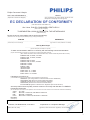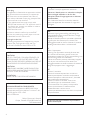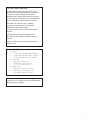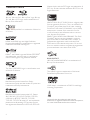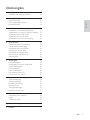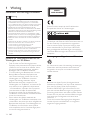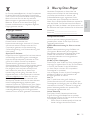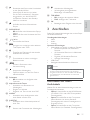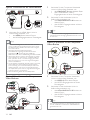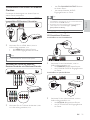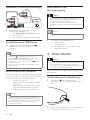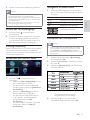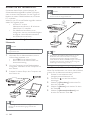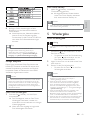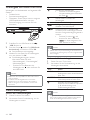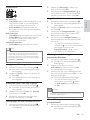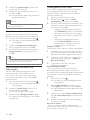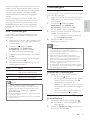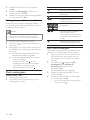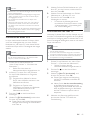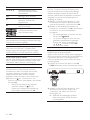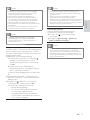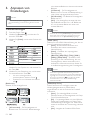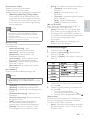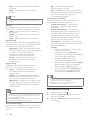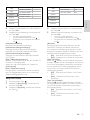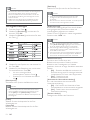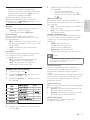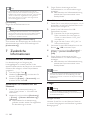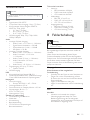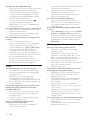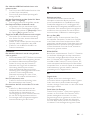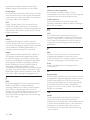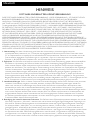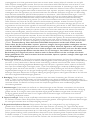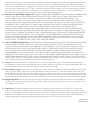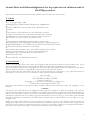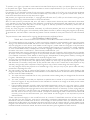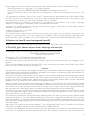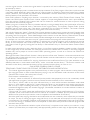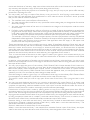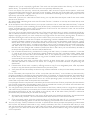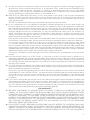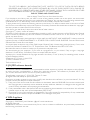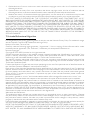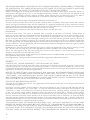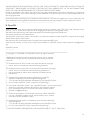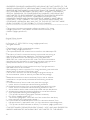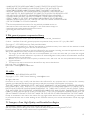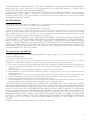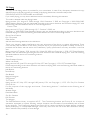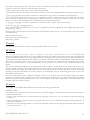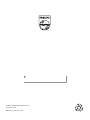Philips BDP9600/12 Benutzerhandbuch
- Kategorie
- Blu-Ray-Player
- Typ
- Benutzerhandbuch

BDP9600
EN User manual 7
DE Benutzerhandbuch 33
ES Manual del usuario 63
FR Mode d’emploi 93
IT Manuale utente 123
NL Gebruiksaanwijzing 151
PT Manual do utilizador 179
Register your product and get support at
www.philips.com/welcome
Seite wird geladen ...
Seite wird geladen ...
Seite wird geladen ...
Seite wird geladen ...

33
Deutsch
DE
Inhaltsangabe
1 Wichtig 34
Sicherheit und wichtige Hinweise 34
2 Blu-ray Disc-Player 35
Hauptfunktionen 35
Wiedergabefähige Medien 36
Produktübersicht 36
3 Anschließen 37
Anschließen von Video-/Audiokabeln 37
Weiterleiten von Audio zu anderen Geräten 39
Anschließen eines USB-Geräts 40
Anschließen an ein Netzwerk 40
Anschließen an die Stromversorgung 40
4 Erste Schritte 40
Vorbereiten der Fernbedienung 40
Suchen des Fernseheingangs 41
Verwenden des Home-Menüs 41
Navigation in einem Menü 41
Auswählen der Menüsprache 41
Richten Sie ein Netzwerk ein. 42
Philips Easylink 43
5 Wiedergabe 43
Disc-Wiedergabe 43
Wiedergabe von einem USB-Gerät 44
Videos wiedergeben 44
Fotowiedergabe 47
Musik wiedergeben 48
Durchsuchen eines PCs 49
Durchsuchen von Net TV 49
6 Anpassen von Einstellungen 52
Videoeinstellungen 52
Audioeinstellungen 53
Netzwerkeinrichtung 54
EasyLink-Setup 55
Vorzugseinstellungen 56
Erweiterte Einrichtung 57
7 Zusätzliche Informationen 58
Aktualisieren der Software 58
Pflege 58
Technische Daten 59
8 Fehlerbehebung 59
9 Glossar 61

34
Dieses Produkt entspricht den Richtlinien der
Europäischen Union zu Funkstörungen.
* Kabellose und Ethernet LAN-Funktionen sind nur
für den Gebrauch in Innenräumen vorgesehen.
Hiermit erklärt Philips Consumer Lifestyle, dass
dieser kabellose Blu-ray Disc-Player (BDP9600)
den grundlegenden Anforderungen und anderen
relevanten Bestimmungen der Richtlinie 1999/5/EG
entspricht.
Entsorgung von Altgeräten und Batterien
Ihr Gerät wurde unter Verwendung hochwertiger
Materialien und Komponenten entwickelt und
hergestellt, die recycelt und wiederverwendet
werden können.
Befindet sich dieses Symbol (durchgestrichene
Abfalltonne auf Rädern) auf dem Gerät, bedeutet
dies, dass für dieses Gerät die Europäische
Richtlinie 2002/96/EG gilt. Informieren Sie sich
über die örtlichen Bestimmungen zur getrennten
Sammlung elektrischer und elektronischer Geräte.
Richten Sie sich nach den örtlichen Bestimmungen
und entsorgen Sie Altgeräte nicht über Ihren
Hausmüll.
Durch die korrekte Entsorgung Ihrer Altgeräte
werden Umwelt und Menschen vor möglichen
negativen Folgen geschützt.
CLASS 1
LASER PRODUCT
1 Wichtig
Sicherheit und wichtige Hinweise
Warnung
Risiko der Überhitzung! Stellen Sie das Gerät nicht in •
einem geschlossenen Bereich auf. Das Gerät benötigt
an allen Seiten einen Lüftungsabstand von mindestens
10 cm. Stellen Sie sicher, dass keine Vorhänge und anderen
Gegenstände die Lüftungsschlitze des Geräts abdecken.
Platzieren Sie das Gerät, die Fernbedienung oder die
•
Batterien niemals in der Nähe von offenem Feuer oder heißen
Oberflächen. Setzen Sie das Gerät, die Fernbedienung und die
Batterien auch niemals direktem Sonnenlicht aus.
Verwenden Sie dieses Gerät nur im Innenbereich. Halten
•
Sie dieses Gerät von Wasser und mit Flüssigkeiten gefüllten
Behältnissen fern, und setzen Sie es keiner Feuchtigkeit aus.
Stellen Sie dieses Gerät niemals auf andere elektrische
•
Geräte.
Halten Sie sich bei einem Gewitter von diesem Gerät fern.
•
Wenn der Netzstecker bzw. Gerätestecker als •
Trennvorrichtung verwendet wird, muss die
Trennvorrichtung frei zugänglich bleiben.
Sichtbare und unsichtbare Laserstrahlung bei geöffnetem
•
Zustand. Setzen Sie sich nicht dem Laserstrahl aus.
Dieses Produkt der Klasse I muss über eine sichere und
•
geerdete Verbindung an eine Steckdose angeschlossen
werden.
Hinweise zu Gesundheitsrisiken bei der
Wiedergabe von 3D-Bildern
Falls Sie oder ein Familienmitglied unter •
Epilepsie oder photosensitiver Epilepsie leiden,
sollten Sie sich an einen Arzt wenden, bevor
Sie sich blinkenden Lichtquellen, schnellen
Bildfolgen oder 3D-Bildern aussetzen.
Zur Vermeidung von Beschwerden, wie zum •
Beispiel Benommenheit, Kopfschmerzen
oder Desorientierung, sollten Sie sich der
Wiedergabe von 3D-Bildern nicht über
längere Zeit hinweg aussetzen. Wenn
Beschwerden auftreten, stoppen Sie die
Wiedergabe von 3D-Bildern, und nehmen Sie
erst dann eine evtl. gefährliche Aktivität auf
(z. B. Autofahren), nachdem Ihre Symptome
verschwunden sind. Bei fortdauernden
Symptomen sollten Sie die Wiedergabe von
3D-Bildern nicht fortsetzen, sondern zunächst
einen Arzt konsultieren.
Eltern sollten ihre Kinder während der •
Wiedergabe von 3D-Bildern beobachten und
sicherstellen, dass keine der oben aufgeführten
Beschwerden auftreten. Die Wiedergabe von
3D-Bildern wird für Kinder unter 6 Jahren
nicht empfohlen, da ihr Visualisierungssystem
noch nicht völlig entwickelt ist.
DE

35
Deutsch
2 Blu-ray Disc-Player
Herzlichen Glückwunsch zu Ihrem Kauf und
willkommen bei Philips! Um die Unterstützung
von Philips optimal nutzen zu können (z. B.
Softwareaktualisierungen), registrieren Sie Ihr
Produkt bitte unter www.philips.com/welcome.
Wenn Sie mit Philips Kontakt aufnehmen, werden Sie
nach der Modell- und Seriennummer Ihres Players
gefragt. Sie finden die Modell- und Seriennummer auf
der Rückseite des Players. Notieren Sie die Nummern:
Modell-Nr. __________________________
Serien-Nr. ___________________________
Hauptfunktionen
Um eine optimale Leistung dieses Players zu
gewährleisten, sollten Sie die Player-Software
regelmäßig aktualisieren.
QDEO-Videoverarbeitung für Filme in reinster
Klarheit
QDEO-Videoverarbeitung sorgt für Bilder mit
verringertem Bildrauschen, hervorragender
Farbqualität, verbessertem Farbkontrast, feinen
Details und verbesserter Tiefenschärfe für
ein atemberaubendes und unvergleichbares
Sehvergnügen.
3D Blu-ray Disc-Wiedergabe
Dieser Player kann 3D Blu-ray Discs wiedergeben
und sorgt im eigenen Heim für ein 3D-Filmerlebnis
in Full HD. Verwenden Sie ein HDMI-Kabel,
um Ihren Player mit einem 3D-kompatiblen
Fernsehgerät zu verbinden,
und verwenden Sie eine mit dem Fernsehgerät
gelieferte 3D-Brille, um die Faszination der
3D-Welt genießen zu können.
Net TV
Net TV stellt Ihnen eine große Vielfalt an
Onlineinformationen und -unterhaltung auf dem
Fernsehgerät zur Verfügung, das mit diesem Player
verbunden ist. Mit Net TV können Sie einige der
besten Websites genießen, die speziell auf Ihr
Fernsehgerät zugeschnitten sind.
Online-Videoshop
Der Philips Online-Videoshop bietet Ihnen
Zugriff auf eine große Bandbreite an qualitativ
hochwertigen Filmen, die Sie sich direkt auf Ihrem
Fernsehgerät ansehen können.
Dieser Dienst ist länderspezifisch. Nicht alle •
Länder verfügen über diesen Dienst.
Ihr Produkt enthält Batterien, die der Europäischen
Richtlinie 2006/66/EG unterliegen. Diese dürfen
nicht mit dem normalen Hausmüll entsorgt werden.
Bitte informieren Sie sich über die örtlichen
Bestimmungen zur gesonderten Entsorgung von
Batterien, da durch die korrekte Entsorgung
Umwelt und Menschen vor möglichen negativen
Folgen geschützt werden.
Copyright-Hinweis
Dieses Produkt verwendet eine
Kopierschutztechnologie, die durch US- Patente
sowie durch andere Urheberrechte der Rovi
Corporation geschützt ist. Rückentwicklung
(Reverse Engineering) und Disassemblierung sind
nicht zulässig.
Open-Source-Software
Philips Electronics Singapore Pte Ltd. bietet hiermit
auf Nachfrage die Lieferung einer vollständigen
Kopie des entsprechenden Quellcodes an. Dies
gilt für die in diesem Produkt verwendeten
urheberrechtlich geschützten Open Source-
Softwarepakete, für die ein solches Angebot anhand
der entsprechenden Lizenzen angefragt wurde.
Das Angebot ist bis drei Jahre nach dem Kauf
des Produkts für jeden, der in dieser Form
benachrichtigt wurde, gültig. Schreiben Sie an
folgende Adresse, um den Quellcode zu erhalten:
open.source@philips.com. Wenn Sie nicht per
E-Mail anfragen möchten oder innerhalb einer
Woche nach Senden der E-Mail an diese Adresse
keine Empfangsbestätigung erhalten haben,
schreiben Sie bitte an “Open Source Team, Philips
Intellectual Property & Standards, P.O. Box 220,
5600 AE Eindhoven, Niederlande”. Wenn Sie keine
rechtzeitige Bestätigung Ihrer Anfrage erhalten,
schreiben Sie an die oben genannte E-Mailadresse.
DE

36
a
Einschalten des Players oder Umschalten •
in den Standby-Modus.
b Anzeigefeld
c IR-Sensor
Erkennen von Signalen der •
Fernbedienung. Zeigen Sie mit der
Fernbedienung immer auf den IR-Sensor.
d Disc-Fach
e
Öffnen oder Schließen des Disc-Fachs •
f
Starten oder Fortsetzen der Wiedergabe•
g
Anhalten der Wiedergabe.•
h
-Buchse
Schließen Sie ein USB-Gerät an. •
Fernbedienung
a
b
c
d
i
e
f
e
q
p
g
h
o
n
j
k
j
l m
DLNA
Dieser Philips Player verfügt über eine integrierte
DLNA Netzwerkverbindung, damit Sie Videos,
Fotos und Musiktitel direkt von Ihrem PC
wiedergeben können. DLNA-zertifizierte Geräte
bieten umfangreiche Funktionen, wodurch sie nicht
nur eine, sondern mehrere Rollen in Ihrem digitalen
Heimnetzwerk spielen können.
DivX Plus HD
Dieser Player ist ein für DivX Plus HD zertifiziertes
Gerät. Es gibt alle DivX-Videoformate, auch DivX
Plus HD-Videodateien (H.264-Video mit der
Dateierweiterung .mkv sowie AAC-Audio) mit bis
zu 1080p sowie Hollywood-Premiuminhalt, wieder.
High Fidelity mit 7.1-Kanal-Surround Sound
Dieser Player unterstützt High-Definition-Audio,
z. B. Dolby TrueHD und DTS-HD Master Audio.
Wiedergabefähige Medien
Dieser Player kann folgende Formate wiedergeben:
BD-Video, BD-R/RE2.0, BD 3D•
DVD, DVD-Video, DVD+R/+RW, DVD-R/-•
RW, DVD+R/-R DL (Dual Layer)
Video-CD/SVCD•
Audio CD, CD-R/RW, MP3-, WMA- und •
JPEG-Dateien
DivX (Ultra)/DivX Plus HD-Medien, MKV-•
Medien
USB-Flash-Laufwerk•
Region-Codes
Sie können Discs mit folgenden Region-Codes
wiedergeben.
Regionalcode Länder
DVD Blu-Ray
Europa,
Großbritannien
Produktübersicht
Hauptgerät
B
ab
e
hf
c
d
g
DE

37
Deutsch
o
Anhalten der Wiedergabe.•
Wiedergeben der angehaltenen •
Bildanzeige in Einzelbildern.
p TOP MENU
• BD: Anzeigen des obersten Menüs.
• DVD: Anzeigen des Titelmenüs.
q OK
Bestätigen einer Eingabe oder Auswahl•
3 Anschließen
Stellen Sie folgende Verbindungen her, um den Player
verwenden zu können.
Grundlegende Verbindungen:
Video•
Audio•
Leistung•
Optionale Verbindungen:
Weiterleiten von Audio zu anderen Geräten•
HDMI-kompatibler AV-Verstärker/•
Receiver
AV-Verstärker/Receiver mit Mehrkanal-•
Decoder
Digitaler AV-Verstärker/Receiver•
Analoge Stereoanlage•
USB-Gerät•
Kabelgebundenes/kabelloses Netzwerk•
Hinweis
Auf dem Typenschild auf der Rück- oder Unterseite des •
Produkts finden Sie Informationen zum Gerätetyp.
Vergewissern Sie sich vor dem Herstellen oder Ändern
•
von Verbindungen, dass alle Geräte vom Stromnetz
getrennt sind.
Anschließen von Video-/
Audiokabeln
Wählen Sie die beste Videoverbindung aus, die das
Fernsehgerät unterstützt.
• Option 1: Anschließen an die HDMI-Buchse
(bei HDMI-, DVI- oder HDCP-kompatiblen
Fernsehgeräten).
• Option 2: Anschließen an die Component-
Video-Buchsen (bei einem Standard-
Fernsehgerät oder einem Fernsehgerät mit
Progressive Scan).
• Option 3: Anschließen an die Composite-
Video-Buchse (bei Standard-Fernsehgeräten).
a
Einschalten des Players oder Umschalten •
in den Standby-Modus.
Wenn EasyLink aktiviert ist, halten •
Sie die Taste mindestens 3 Sekunden
lang gedrückt, um alle HDMI-CEC-
kompatiblen Geräte in den Standby-
Modus zu versetzen.
b
Aufrufen des Home-Menüs dieses •
Players.
c DISC/POP-UP
• BD: Aufrufen oder Verlassen des Popup-
Menüs.
• DVD: Aufrufen oder Verlassen des Disc-
Menüs.
d
/ / /
Durchlaufen der Menüs•
e
/
Springen zum vorherigen oder nächsten •
Titel, Kapitel oder Track
f
Zugreifen auf Optionen für die aktuelle •
Aktivität oder Auswahl.
g
Zurückkehren zu einem vorherigen •
Bildschirmmenü
h
/
Suchen in Rückwärts- oder •
Vorwärtsrichtung
i
Stoppen der Wiedergabe•
Gedrückt halten, um das Disc-Fach zu •
öffnen/schließen
j Farbtasten
• BD: Auswählen von Aufgaben oder
Optionen.
k Alphanumerische Tasten
Auswählen von Elementen zur •
Wiedergabe
Eingabe von Werten•
Eingeben von Text wie bei einer SMS•
l AUDIO
Auswählen einer Audiosprache oder •
eines Kanals auf einer Disc
m SUBTITLE
Auswählen einer Untertitelsprache auf •
einer Disc
n
Starten oder Fortsetzen der Wiedergabe•
DE

38
1 Verbinden Sie die Component-Videokabel
(nicht im Lieferumfang enthalten) mit:
den • Y Pb/Cb Pr/Cr-Buchsen an diesem Player.
den COMPONENT VIDEO-•
Eingangsbuchsen an Ihrem Fernsehgerät.
2 Verbinden Sie die Audiokabel (nicht im
Lieferumfang enthalten) mit:
den • Audio LINE OUT-L/R-Buchsen an
diesem Player.
den AUDIO-Eingangsbuchsen an Ihrem •
Fernsehgerät.
Tipp
Die Component-Video-Eingangsbuchse an Ihrem •
Fernsehgerät kann wie folgt gekennzeichnet sein: Y Pb
Pr oder YUV.
Option 3: Anschluss an die Composite-
Video-Buchse
1 Verbinden Sie ein Composite-Videokabel
(nicht im Lieferumfang enthalten) mit:
der • VIDEO-Buchse dieses Players.
der VIDEO-Eingangsbuchse an Ihrem •
Fernsehgerät.
2 Verbinden Sie die Audiokabel (nicht im
Lieferumfang enthalten) mit:
den • Audio LINE OUT-L/R-Buchsen an
diesem Player.
den AUDIO-Eingangsbuchsen an Ihrem •
Fernsehgerät.
Tipp
Die Videoeingangsbuchse am Fernsehgerät kann mit •
A/V IN, VIDEO IN, COMPOSITE oder BASEBAND
gekennzeichnet sein.
VIDEO IN
AUDIO IN
Option 1: Anschluss an die HDMI-Buchse
1 Verbinden Sie ein HDMI-Kabel (nicht im
Lieferumfang enthalten) mit:
der • HDMI-Buchse dieses Players.
der HDMI-Eingangsbuchse am Fernsehgerät. •
Tipp
Wenn das Fernsehgerät nur über einen DVI-Anschluss •
verfügt, stellen Sie eine Verbindung über einen HDMI/
DVI-Adapter her. Schließen Sie für die Audio-Ausgabe
ein Audio-Kabel an.
Wenn über die HDMI-Verbindung ein leerer
•
Fernsehbildschirm angezeigt wird, drücken Sie auf der
Fernbedienung
, und geben Sie dann mithilfe der
Zifferntasten “731” ein, um die Bildanzeige wiederherzustellen.
Wenn dieser Player mit einem Fernsehgerät mit 1080p
•
oder 1080p/24 Hz verbunden ist, empfiehlt Philips für
einen optimalen Audio- und Videoausgang ein HDMI-
Kabel der Kategorie 2, auch als Hochgeschwindigkeits-
HDMI-Kabel bekannt.
Um die digitalen Videobilder eines BD-Videos oder DVD-
•
Videos über eine HDMI-Verbindung wiederzugeben,
ist es notwendig, dass sowohl dieser Player als auch das
Wiedergabegerät (oder der A/V-Verstärker/Receiver)
das Kopierschutzsystem HDCP (High-Bandwidth Digital
Content Protection) unterstützen.
Diese Verbindung bietet die beste Bildqualität.
•
Option 2: Anschluss an die Component-
Video-Buchsen
HDMI IN
Pb
Y
Pr
AUDIO IN
DE

39
Deutsch
den • 7.1 CH AUDIO OUTPUT-Buchsen
an diesem Player.
den entsprechenden AUDIO-•
Eingangsbuchsen am Gerät.
Tipp
Um den 5.1 Kanal-A/V-Verstärker/Receiver •
anzuschließen, verbinden Sie die 7.1 Kanal-Audiobuchsen
mit Ausnahme der SL/SR-Buchsen.
Sie können die Lautsprecherausgabe noch optimieren
•
(siehe “Anpassen von Einstellungen” >[Audio] >
[Lautsprecher einrichten]).
Anschließen eines digitalen
AV-Verstärkers/-Receivers
Anschließen an eine Koaxialbuchse
1 Verbinden Sie ein Koaxialkabel (nicht im
Lieferumfang enthalten) mit:
der • COAXIAL-Buchse dieses Players.
der COAXIAL/DIGITAL-Eingangsbuchse •
am Gerät.
Anschließen an optische Buchse
1 Verbinden Sie ein optisches Kabel (nicht im
Lieferumfang enthalten) mit:
der • OPTICAL-Buchse dieses Players.
der OPTICAL/DIGITAL-Eingangsbuchse •
am Gerät.
COAXIAL
OPTICAL
Weiterleiten von Audio zu anderen
Geräten
Sie können die Audiosignale von diesem Player an
andere Geräte weiterleiten.
Verbinden des Geräts mit einem HDMI-
kompatiblen AV-Receiver/-Verstärker
1 Verbinden Sie ein HDMI-Kabel (nicht im
Lieferumfang enthalten) mit:
der • HDMI-Buchse dieses Players.
der HDMI-Eingangsbuchse am Gerät•
Tipp
Mit HDMI erhalten Sie die beste Audioqualität. •
Verbinden des Geräts mit einem AV-
Receiver/Verstärker mit Mehrkanal-Decoder
1 Verbinden Sie die 7.1-Kanal-Audiokabel (nicht
im Lieferumfang enthalten) mit:
HDMI IN
7.1 CH AUDIO INPUT
DE

40
Anschließen an die
Stromversorgung
Achtung
Gefahr von Schäden am Player! Prüfen Sie, ob die •
Stromspannung mit dem aufgedruckten Wert auf der
Rückseite des Geräts übereinstimmt.
Vergewissern Sie sich vor dem Anschließen des
•
Netzkabels, dass alle anderen Verbindungen hergestellt
wurden.
Hinweis
Das Typenschild befindet sich auf der Rückseite des •
Players.
1 Verbinden Sie das Netzkabel mit:
diesem Player.•
einer Steckdose.•
Der Player kann nun für die Benutzung »
eingerichtet werden.
4 Erste Schritte
Achtung
Die Verwendung von Steuerelementen, Einstellungen •
oder Vorgehensweisen, die von dieser Darstellung
abweichen, können zu gefährlichen Strahlenbelastungen
oder anderen Sicherheitsrisiken führen.
Folgen Sie den Anweisungen in diesem Kapitel immer
nacheinander.
Vorbereiten der Fernbedienung
1 Drücken Sie auf der Rückseite der
Fernbedienung, um die hintere Abdeckung zu
öffnen.
2 Setzen Sie wie abgebildet zwei AAA-Batterien
mit der korrekten Polarität (+/-) ein.
Anschließen an eine analoge Stereoanlage
1 Verbinden Sie die Audiokabel (nicht im
Lieferumfang enthalten) mit:
den • Audio LINE OUT-L/R-Buchsen an
diesem Player.
den AUDIO-Eingangsbuchsen am Gerät.•
Anschließen eines USB-Geräts
1 Schließen Sie ein USB-Gerät an die
(USB)-Buchse auf der Vorderseite dieses
Players an.
Hinweis
Drücken Sie • , und wählen Sie im Menü die
Option [USB-Gerät durchsuchen], um auf den Inhalt
zuzugreifen und die Dateien wiederzugeben.
Verbinden Sie ein USB-Gerät nur mit der
• -Buchse
an diesem Player.
Philips kann die Kompatibilität mit allen USB-Geräten
•
nicht garantieren.
Anschließen an ein Netzwerk
Über eine kabellose oder kabelgebundene Verbindung
(siehe “Erste Schritte” > “Einrichten des Netzwerks”)
können Sie diesen Player wie folgt verbinden:
mit dem Internet (für •
Softwareaktualisierungen/BD-Live/Net
TV-Dienst)
oder mit einem Heimnetzwerk (für den •
Zugriff auf Mediendateien von einem
DLNA-Medienserver, z. B. einem PC)
Hinweis
Je nach verwendetem Router bzw. den Richtlinien des •
Internetdienstanbieters ist möglicherweise kein Zugang
zur Philips Website für Softwareaktualisierungen erlaubt.
Wenden Sie sich für weitere Informationen an Ihren
Internet-Dienstanbieter.
AV IN
DE

41
Deutsch
Navigation in einem Menü
1 Wenn ein Menü angezeigt wird, drücken Sie
auf die Tasten der Fernbedienung, um darin zu
navigieren.
Taste Aktion
/
Bewegen nach oben oder unten
/
Bewegen nach links oder rechts
OK Bestätigen einer Auswahl
Eingeben von Ziffern,
Buchstaben und Text
Auswählen der Menüsprache
Hinweis
Wenn der Player über ein HDMI-Kabel an ein HDMI- •
CEC-kompatibles Fernsehgerät angeschlossen wurde
und Sie [Auto] für die [Menüsprache] auswählen,
wechselt er automatisch zur Bildschirmmenüsprache des
Fernsehgeräts.
1 Wählen Sie im Home-Menü [Einrichtung],
und drücken Sie OK.
2 Wählen Sie [Voreinst.], und drücken Sie dann
die Taste
.
3 Wählen Sie [Menüsprache], und drücken Sie
dann die Taste
.
Die Sprachoptionen variieren •
möglicherweise je nach Region.
4 Drücken Sie / , um eine Sprache
auszuwählen, und drücken Sie dann OK.
3 Setzen Sie die hintere Abdeckung wieder ein.
Hinweis
Nehmen Sie die Batterien aus der Fernbedienung, wenn •
Sie diese längere Zeit nicht verwendet haben.
Verwenden Sie niemals zugleich alte und neue Batterien
•
oder Batterien unterschiedlichen Typs (z. B. Zink-Kohle-
und Alkali-Batterien).
Batterien enthalten chemische Substanzen und müssen
•
daher ordnungsgemäß entsorgt werden.
Suchen des Fernseheingangs
1 Drücken Sie auf , um diesen Player
einzuschalten.
2 Schalten Sie das Fernsehgerät ein, und stellen
Sie den Videoeingangskanal ein. (Hinweise
zum Auswählen des A/V-Kanals finden Sie im
Benutzerhandbuch Ihres Fernsehgeräts.)
Erstmalige Verwendung
Wenn Sie diesen Player zum ersten Mal einschalten
oder auf die Standardeinstellung zurücksetzen,
werden Sie zum Auswählen einer Menüsprache und
eines Landes aufgefordert.
Verwenden des Home-Menüs
1 Drücken Sie , um das Home-Menü
anzuzeigen.
Wählen Sie • [Disc wiedergeben], um die
Disc-Wiedergabe zu starten.
Um die Inhalte auf einem USB-Gerät •
wiederzugeben, wählen Sie [USB-Gerät
durchsuchen].
Wählen Sie • [Einrichtung], um auf die
Einrichtungsmenüs zuzugreifen.
Um über einen DLNA-Medienserver •
(z. B. einen PC) auf Mediendateien
zuzugreifen, wählen Sie [PC
durchsuchen].
Um auf die Net TV-Dienste im Internet •
zuzugreifen, wählen Sie [Net TV
durchsuchen].
DE

42
Einrichten eines kabellosen Netzwerks
Hinweis
Stellen Sie sicher, dass sowohl der Player als auch der •
Router und der PC eingeschaltet sind.
Tipp
Die Leistung des kabellosen Netzwerks ist von der •
Bandbreite, dem Netzwerkverkehr und einigen
Umgebungsbedingungen abhängig, beispielsweise
wenn die Geräte durch Metallabdeckungen oder Beton
umgeben sind oder durch Funkstörungen und große
Entfernungen beeinträchtigt werden.
Installieren der Netzwerkverbindung
Wenn Sie das Netzwerk zum ersten Mal verbinden,
müssen Sie die Netzwerkverbindung installieren.
1 Richten Sie ein kabelloses oder
kabelgebundenes Netzwerk ein.
2 Drücken Sie , um das Home-Menü
anzuzeigen.
3 Wählen Sie [Einrichtung], und drücken Sie
dann die Taste OK.
4 Wählen Sie [Netzw.], und drücken Sie dann
die Taste OK.
5 Wählen Sie [Netzwerkinstallation], und
drücken Sie dann die Taste OK.
Richten Sie ein Netzwerk ein.
Sie können diesen Player mit dem Internet (für
Softwareaktualisierungen/BD-Live/Net TV-Dienste)
oder mit einem Heimnetzwerk (für den Zugriff auf
Medien von einem DLNA-Medienserver, z. B. einem
PC) verbinden.
Wenn Sie vom PC aus auf Medien zugreifen möchten,
stellen Sie Folgendes sicher:
Auf dem PC ist eine •
Medienserversoftware (z. B. Windows
Media Player 11) installiert.
Die Medienserversoftware ist so •
konfiguriert, dass sie eine Medienfreigabe
ermöglicht (siehe Hilfedokumentation
der Medienserversoftware).
Einrichten eines kabelgebundenen
Netzwerks
Hinweis
Vergewissern Sie sich, dass die Netzwerkkabel richtig •
angeschlossen sind.
1 Verbinden Sie ein Netzwerkkabel (nicht im
Lieferumfang enthalten) mit:
dem • LAN-Port an diesem Player.
dem LAN-Port an einem Router mit •
Internetverbindung.
2 Um vom Computer aus auf Mediendateien
zuzugreifen, verbinden Sie den Computer mit
dem Router.
3 Schalten Sie diesen Player, den Computer und
den Router ein.
Tipp
Das kabelgebundene Netzwerk ermöglicht die beste •
Leistung für die Datenübertragung zwischen den
Geräten.
DE

43
Deutsch
One-Touch-Standby
1
Halten Sie (Standby) mindestens
3 Sekunden lang gedrückt.
Alle angeschlossenen Geräte schalten »
(wenn One-Touch-Standby unterstützt
wird) automatisch auf Standby um.
Hinweis
Philips kann eine Interoperabilität mit anderen HDMI •
CEC-Geräten nicht garantieren.
5 Wiedergabe
Disc-Wiedergabe
Achtung
Legen Sie keine anderen Gegenstände außer Discs in das •
Disc-Fach.
1 Drücken Sie auf der Vorderseite, um das
Disc-Fach zu öffnen.
Sie können auch auf der Fernbedienung •
die Taste
gedrückt halten, um das
Disc-Fach zu öffnen/schließen.
2 Legen Sie eine Disc mit der bedruckten Seite
nach oben ein.
3 Starten Sie die Disc-Wiedergabe.
Drücken Sie die Taste •
, um die Disc-
Wiedergabe anzuhalten.
Hinweis
Überprüfen Sie die unterstützten Disc- und •
Dateiformate (Siehe “Blu-ray Disc-Player”>
“Wiedergabefähige Medien”).
Wenn das Menü für die Passworteingabe angezeigt
•
wird, müssen Sie zunächst ein Passwort eingeben,
bevor die Wiedergabe einer gesperrten Disc oder
einer Disc mit Kindersicherung beginnen kann (siehe
“Anpassen von Einstellungen” > “Vorzugseinstellungen”
> [Kindersicherung]).
Wenn die Wiedergabe einer Disc angehalten oder
•
unterbrochen wird, wird nach 10 Minuten der
Bildschirmschoner angezeigt. Drücken Sie eine beliebige
Taste, um den Bildschirmschoner zu deaktivieren.
Wenn Sie nach dem Unterbrechen oder Anhalten einer
•
Disc innerhalb von 30 Minuten keine Taste betätigen,
wechselt der Player automatisch in den Standby.
6 Befolgen Sie die Anweisungen auf dem
Bildschirm, um die Netzwerkinstallation
abzuschließen.
Nach Abschluss der Netzwerkinstallation »
können Sie auf die Dienste zugreifen:
Durchsuchen Sie Net TV, Ihren PC, BD-Live,
oder laden Sie Softwareaktualisierungen
herunter.
Tipp
Sie können den Status der kabellosen oder •
kabelgebundenen Verbindung dieses Players
überprüfen (siehe “Anpassen von Einstellungen” >
“Netzwerkeinrichtung” > [Netzwerkeinstellungen
anzeigen] oder [Wireless-Einstellungen anzeigen]).
Philips Easylink
Dieser Player unterstützt Philips EasyLink, das das
HDMI-CEC-Protokoll verwendet. Sie können eine
einzelne Fernbedienung verwenden, um EasyLink-
kompatible Geräte zu bedienen, die über HDMI-
Anschlüsse angeschlossen wurden.
Hinweis
Um die Funktion EasyLink zu aktivieren, müssen Sie die •
HDMI-CEC-Funktionen am Fernsehgerät und an den
anderen Geräten aktivieren, die mit dem Fernsehgerät
verbunden sind. Nähere Informationen finden Sie im
jeweiligen Benutzerhandbuch für das Fernsehgerät bzw.
die anderen Geräte.
One-Touch-Wiedergabe
1
Drücken Sie (Standby), um den Player
einzuschalten.
Das Fernsehgerät (wenn es One-Touch- »
Wiedergabe unterstützt) schaltet sich
automatisch ein und wechselt zum richtigen
Videoeingangskanal.
Wenn eine Disc eingelegt ist, beginnt die »
Disc-Wiedergabe automatisch.
DE

44
Taste Aktion
Anhalten der Wiedergabe.
Drücken Sie für eine langsame •
Vorwärtswiedergabe wiederholt
die Taste
.
Starten oder Fortsetzen der
Wiedergabe
Stoppen der Wiedergabe
/
Springen zu einem vorhergehenden/
nächsten Titel oder Kapitel
/
Schnelles Suchen rückwärts oder
vorwärts Durch mehrmaliges Drücken
kann die Suchgeschwindigkeit geändert
werden.
Drücken Sie einmal •
, und
drücken Sie dann wiederholt
/ um einen langsamen Vor-
oder Rücklauf zu starten.
Hinweis
Bei BD-Discs mit Java-Anwendung ist die Funktion zum •
Fortsetzen der Wiedergabe je nach Disc möglicherweise
nicht verfügbar.
Ändern der Videowiedergabe
1
Geben Sie einen Titel wieder.
2 Verwenden Sie die Fernbedienung, um die
Wiedergabe einzustellen.
Taste Aktion
AUDIO Direktes Auswählen einer
Audiosprache oder eines Kanals auf
einer Disc.
SUBTITLE Direktes Auswählen einer
Untertitelsprache auf einer Disc.
Aufrufen der oben genannten
Aktionen sowie weiterer Optionen
(z. B. Wiederholungs- und
Zufallswiedergabemodus).
Hinweis
Einige Funktionen können möglicherweise bei manchen •
Discs nicht ausgeführt werden. Weitere Informationen
finden Sie in der Begleitdokumentation der Disc.
Wiedergabe von einem USB-Gerät
Wiedergabe von Mediendateien von folgenden USB-
Geräten:
Flashlaufwerke•
Speicherkartenlesegeräte•
Festplatten (Dieser Player kann nur tragbare •
USB-Festplattenlaufwerke mit einer
Stromversorgung von maximal 500 mA
erkennen.)
1 Schließen Sie ein USB-Gerät an die
(USB)-Buchse an.
2 Drücken Sie auf , wählen Sie [USB-Gerät
durchsuchen], und drücken Sie auf OK.
Das Inhaltsmenü wird angezeigt. »
3 Wählen Sie eine Datei für die Wiedergabe
aus, und drücken Sie OK.
Die Wiedergabe beginnt (weitere »
Information finden Sie unter
“Videowiedergabe”, “Fotowiedergabe”,
“Musikwiedergabe”).
Drücken Sie zum Beenden der •
Wiedergabe auf
, oder entfernen Sie
das USB-Gerät.
Hinweis
Philips kann die Kompatibilität mit allen USB-Geräten •
nicht garantieren.
Es werden nicht alle Digitalkameras unterstützt.
•
Digitalkameras, für deren Nutzung die Installation
eines PC-Programms erforderlich ist, werden nicht
unterstützt.
Videos wiedergeben
Steuern der Videowiedergabe
1
Geben Sie einen Titel wieder.
2 Verwenden Sie die Fernbedienung, um die
Wiedergabe zu steuern.
DE

45
Deutsch
2 Wählen Sie [Zeitsuche] im Menü, und
drücken Sie die Taste OK.
3 Drücken Sie auf die Navigationstasten ( / ),
um die Zeit zu ändern, zu der Sie springen
möchten, und drücken Sie die Taste OK.
Vergrößern/Verkleinern
1
Drücken Sie während der Wiedergabe .
Das Menü mit den Wiedergabeoptionen »
wird angezeigt.
2 Wählen Sie [Zoom] im Menü, und drücken Sie
die Taste OK.
3 Drücken Sie die Navigationstasten ( / ),
um einen Zoomfaktor auszuwählen, und
drücken Sie die Taste OK.
4 Drücken Sie auf die Navigationstasten, um
bestimmte Bereiche des vergrößerten Bilds
anzusehen.
Um den Zoom-Modus zu verlassen, •
drücken Sie
, um die Zoomfaktorleiste
anzuzeigen. Drücken Sie die
Navigationstasten (
/ ), bis der
Zoomfaktor [x1] ausgewählt ist.
Wiedergabewiederholung für einen
bestimmten Abschnitt
1
Drücken Sie während der Wiedergabe .
Das Menü mit den Wiedergabeoptionen »
wird angezeigt.
2 Wählen Sie im Menü die Option
[A-B wiederh.], und drücken Sie auf OK,
um den Startpunkt festzulegen.
3 Führen Sie für die Video-Wiedergabe einen
Vorlauf aus, und drücken Sie auf OK, um den
Endpunkt festzulegen.
Die Wiedergabewiederholung beginnt. »
Um den Wiederholungsmodus •
abzubrechen, drücken Sie
, wählen
Sie [A-B wiederh.], und drücken Sie
auf OK.
Hinweis
Die Markierung eines Abschnitts ist nur innerhalb eines •
Tracks bzw. Titels möglich.
Video-Wiedergabe aus verschiedenen
Kamerawinkeln
1
Drücken Sie während der Wiedergabe .
Das Menü mit den Wiedergabeoptionen »
wird angezeigt.
Display-Menü
BD-Video-Disc
• TOP MENU hält die Videowiedergabe an und
zeigt das Disc-Menü an. Die Verfügbarkeit
dieser Funktion hängt von der Disc ab.
• POP-UP MENU ruft das Disc-Menü des
BD-Videos auf, ohne die Disc-Wiedergabe zu
unterbrechen.
DVD-Video-Disc
• TOP MENU zeigt das Hauptmenü einer Disc an.
• DISC MENU zeigt die Disc-Informationen
an und führt Sie durch die auf der Disc
verfügbaren Funktionen.
VCD/SVCD/DivX-Disc:
• DISC MENU zeigt den Inhalt der Disc an.
Tipp
Wenn die PBC-Einstellung deaktiviert wurde, •
überspringt VCD/SVCD das Menü und beginnt beim
ersten Titel mit der Wiedergabe. Aktivieren Sie für
die Anzeige des Menüs vor der Wiedergabe die PBC-
Einstellung (siehe Kapitel “Anpassen von Einstellungen” >
[Voreinst.] > [VCD PBC]).
Anzeigen von Wiedergabeinformationen
1
Drücken Sie während der Wiedergabe .
Das Menü mit den Wiedergabeoptionen »
wird angezeigt.
2 Wählen Sie [Info] im Menü, und drücken Sie
die Taste OK.
Der aktuelle Status der Disc-Wiedergabe »
wird angezeigt.
Auswählen eines Titels oder Kapitels
1
Drücken Sie während der Wiedergabe .
Das Menü mit den Wiedergabeoptionen »
wird angezeigt.
2 Wählen Sie im Menü [Titel] oder [Kapitel],
und drücken Sie auf OK.
3 Wählen Sie die Nummer des Titels oder
Kapitels, und drücken Sie auf OK.
Überspringen zu einer bestimmten Zeit
1
Drücken Sie während der Wiedergabe .
Das Menü mit den Wiedergabeoptionen »
wird angezeigt.
DE

46
Wiedergeben von BD-Video
Blu-ray Discs verfügen über größere Kapazitäten
und unterstützen Funktionen wie z. B. High
Definition-Videos, Mehrkanal-Surround-Sound,
interaktive Menüs usw.
1 Legen Sie eine BD-Video-Disc ein.
2 Drücken Sie auf , wählen Sie [Disc
wiedergeben], und drücken Sie auf OK.
3 Starten Sie die Wiedergabe automatisch, oder
wählen Sie im Menü eine Wiedergabeoption,
und drücken Sie auf OK.
Während der Wiedergabe können Sie •
auf TOP MENU drücken, um zusätzliche
Informationen, Funktionen oder Inhalte
anzuzeigen, die auf der Disc gespeichert
sind.
Während der Wiedergabe können •
Sie auf POP-UP MENU drücken, um
das Disc-Menü anzuzeigen, ohne die
Wiedergabe zu unterbrechen.
3D Blu-ray Video
Dieser Player kann 3D Blu-ray Videos wiedergeben.
1 Stellen Sie sicher, dass das Fernsehgerät 3D-
und HDMI-kompatibel ist und über ein HDMI-
Kabel an diesen Player angeschlossen wurde.
2 Aktivieren Sie die 3D Blu-ray Ausgabe (siehe
“Anpassen von Einstellungen” > [Video] >
[Blu-ray 3D Video]).
3 Tragen Sie eine 3D-Brille, die für Ihr
Fernsehgerät geeignet ist.
BONUSVIEW verwenden
(Gilt nur für eine Disc, die mit der Funktion
BONUSVIEW oder Bild-in-Bild kompatibel ist)
Sie können sofort zusätzliche Inhalte (beispielsweise
Kommentare) in einem kleinen Bildschirmfenster
anzeigen.
1 Drücken Sie die Taste .
Das Menü mit den Wiedergabeoptionen »
wird angezeigt.
2 Wählen [PIP-Auswahl] Sie im Menü und
danach [PIP], und drücken Sie die TasteOK.
Das Videofenster für sekundäres Video wird »
eingeschaltet.
3 Wählen Sie im Menü [Zweite Audiosprache]
oder [2. Untertitelsprache], und drücken Sie
auf
.
4 Wählen Sie die Sprache für die Wiedergabe,
und drücken Sie OK.
BD-Live verwenden
(Gilt nur für Discs, die BD-Live-Bonusinhalte
unterstützen. Stellen Sie sicher, dass der Player mit
dem Internet verbunden ist.)
2 Wählen Sie [Winkel-Liste] im Menü, und
drücken Sie die Taste
.
3 Wählen Sie eine Winkeloption aus, und
drücken Sie OK.
Die Wiedergabe ändert sich gemäß dem »
eingestellten Winkel.
Hinweis
Nur bei Discs verfügbar, die Szenen aus mehreren •
Kamerawinkeln enthalten.
Manuelles Verschieben der Untertitel
Sie können die Position der Untertitel auf dem
Bildschirm des Fernsehgeräts manuell anpassen.
1 Drücken Sie während der Wiedergabe .
Das Menü mit den Wiedergabeoptionen »
wird angezeigt.
2 Wählen Sie [Untertitelverschiebung] im
Menü, und drücken Sie die Taste OK.
3 Verschieben Sie die Untertitel mithilfe der
Navigationstasten (
/ ), und drücken
Sie OK.
Tipp
Für DivX-Videos mit externen Untertiteln wird die •
Untertitelverschiebung nicht unterstützt.
Synchronisieren von Audio- und
Videoausgabe
Falls die Videowiedergabe langsamer ist als
die Audioausgabe (Ton und Bild stimmen
nicht überein), können Sie die Audioausgabe
so verzögern, dass Audio- und Videoausgabe
übereinstimmen.
1 Drücken Sie während der Wiedergabe .
Das Menü mit den Wiedergabeoptionen »
wird angezeigt.
2 Wählen Sie [Audio Sync] im Menü, und
drücken Sie die Taste OK.
Ein Schieberegler wird angezeigt. »
3 Drücken Sie die Navigationstasten ( / ),
um mithilfe des Schiebereglers Ton und Bild
anzugleichen.
DE

47
Deutsch
Fotowiedergabe
Fotowiedergabe als Diashow
Sie können JPEG-Fotos (Dateien mit den Endungen
JPEG oder JPG) anzeigen.
1 Legen Sie eine Disc ein, oder schließen Sie ein
USB-Gerät an, auf der bzw. dem sich JPEG-
Fotos befinden.
2 Drücken Sie , wählen Sie [Disc
wiedergeben] oder [USB-Gerät
durchsuchen], und drücken Sie OK.
Das Inhaltsmenü wird angezeigt. »
3 Wählen Sie einen Fotoordner, und drücken
Sie OK, um ihn zu öffnen.
Um ein Foto auszuwählen, drücken Sie •
auf die Navigationstasten.
4 Drücken Sie OK, um die Diashow-
Wiedergabe zu starten.
Hinweis
Wenn sich auf einer Disc eine große Anzahl •
an Musiktiteln oder Fotos befindet, dauert es
möglicherweise etwas länger, bis der Inhalt der Disc auf
dem Fernsehgerät angezeigt wird.
Dieser Player kann nur mit einer Digitalkamera
•
aufgenommene Bilder im JPEG-EXIF-Format anzeigen.
Dieses Format wird von den meisten Digitalkameras
verwendet. Motion JPEG, Bilder in JPEG-fremden
Formaten oder mit Sound verknüpfte Bilder können
nicht wiedergegeben werden.
Ordner/Dateien, die die unterstützte Dateihöchstgrenze
•
für diesen Player überschreiten, können nicht angezeigt
bzw. wiedergegeben werden.
Einstellen der Fotowiedergabe
1
Geben Sie eine Foto-Diashow wieder.
Drücken Sie •
, um die
Wiedergabeoptionen aufzurufen, wählen
Sie eine Option, und drücken Sie OK.
Sie können auch während der •
Diashow
/ drücken, um ein Foto in
horizontaler oder vertikaler Richtung zu
drehen.
Wenn die Diashow stoppt, können Sie •
die Wiedergabe mit
fortsetzen.
Einstellen von Intervallen und Übergängen
für eine Diashow
1
Drücken Sie während der Wiedergabe .
Das Menü mit den Wiedergabeoptionen »
wird angezeigt.
2 Wählen Sie [Dauer pro Folie] im Menü, und
drücken Sie die Taste OK.
Zusätzliche Inhalte (wie Filmtrailer, Untertitel usw.)
können auf den Speicher dieses Players oder auf
ein angeschlossenes USB-Gerät heruntergeladen
werden. Einige spezielle Videodaten können
während des Herunterladens wiedergegeben
werden.
Bei der Wiedergabe von Discs, die BD-Live
unterstützen, wird die ID des Players oder der
Disc möglicherweise über das Internet an den
Inhaltsanbieter gesendet. Die bereitgestellten
Dienste und Funktionen können je nach Disc
variieren.
DivX
®
-Videowiedergabe
DivX Video ist ein digitales Medienformat, das
höchste Qualität bei hoher Kompressionsrate
ermöglicht.
1 Legen Sie eine Disc ein, oder schließen Sie ein
USB-Gerät an, auf der bzw. dem sich DivX-
Videos befinden.
2 Drücken Sie , wählen Sie [Disc
wiedergeben] oder [USB-Gerät
durchsuchen], und drücken Sie OK.
Das Inhaltsmenü wird angezeigt. »
3 Wählen Sie einen Videoordner, und drücken
Sie OK.
4 Wählen Sie einen Titel für die Wiedergabe
aus, und drücken Sie OK.
5 Verwenden Sie die Fernbedienung, um die
Wiedergabe zu steuern.
Taste Aktion
AUDIO Auswählen einer Audiosprache
oder eines Fernsehsenders.
SUBTITLE Auswählen der Untertitelsprache
Stoppen der Wiedergabe
Hinweis
DivX-Videos können nur dann wiedergegeben •
werden, wenn beim Ausleihen oder Kaufen der DivX-
Registrierungscode dieses Players verwendet wurde
(siehe “Anpassen von Einstellungen” > [Erweit.] >
[DivX
®
VOD-Code]).
Sie können DivX-Videodateien mit einer Größe von bis
•
zu 4 GB wiedergeben.
In den Untertiteln des Players können bis zu 45 Zeichen
•
angezeigt werden.
DE

48
Taste Aktion
Anhalten der Wiedergabe.
Starten oder Fortsetzen der
Wiedergabe
Stoppen der Wiedergabe
/
Springen zu einem
vorhergehenden/nächsten Track.
Auswählen von Elementen zur
Wiedergabe
/
Schnelles Suchen rückwärts
oder vorwärts Durch
mehrmaliges Drücken kann die
Suchgeschwindigkeit geändert
werden.
Auswahl des Wiederholungs-
und Zufallswiedergabemodus
MP3-/WMA-Wiedergabe
MP3/WMA ist ein komprimiertes Audio-Format
(Dateien mit den Endungen MP3 bzw. WMA).
1 Legen Sie eine Disc ein, oder schließen Sie
ein USB-Gerät an, auf der bzw. dem sich
Musikdateien im Format MP3 bzw. WMA
befinden.
2 Drücken Sie auf , wählen Sie [Disc
wiedergeben] oder [USB-Gerät
durchsuchen], und drücken Sie
anschließend OK.
Das Inhaltsmenü wird angezeigt. »
3 Wählen Sie einen Musikordner aus, und
drücken Sie OK.
4 Wählen Sie eine Datei für die Wiedergabe
aus, und drücken Sie OK.
Um zum Hauptmenü zurückzukehren, •
drücken Sie auf
.
3 Wählen Sie eine Dauer aus, und drücken
Sie OK.
4 Wählen Sie [Übergänge] im Menü, und
drücken Sie die Taste OK.
5 Wählen Sie den gewünschten Übergangseffekt
aus, und drücken Sie OK.
Wiedergeben einer Diashow mit Musik
Erstellen Sie eine mit Musik unterlegte Diashow,
um gleichzeitig MP3/WMA-Musikdateien und JPEG-
Fotodateien wiederzugeben.
Hinweis
Um eine mit Musik unterlegte Diashow zu erstellen, •
müssen Sie die MP3/WMA- und JPEG-Dateien auf
derselben Disc bzw. demselben USB-Gerät speichern.
1 Geben Sie MP3/WMA-Musik wieder.
2 Drücken Sie , um wieder das Hauptmenü
aufzurufen.
3 Navigieren Sie zum Fotoordner, und drücken
Sie auf OK, um die Wiedergabe der Diashow
zu starten.
Die Diashow wird gestartet und bis zum »
Ende des Fotoordners fortgesetzt.
Die Audiowiedergabe wird bis zum Ende »
der Disc fortgesetzt.
Drücken Sie die Taste •
, um die
Wiedergabe der Diashow anzuhalten.
Drücken Sie zum Beenden der •
Musikwiedergabe erneut auf
.
Musik wiedergeben
Steuern eines Titels
1
Wiedergeben eines Titels.
2 Verwenden Sie die Fernbedienung, um die
Wiedergabe zu steuern.
DE

49
Deutsch
5 Wählen Sie Ihren DLNA-Medienserver (z. B.
Ihren PC) aus der Liste aus, und drücken Sie
dann die Taste OK.
6 Wählen Sie eine Mediendatei vom DLNA-
Medienserver (z. B. Ihrem PC) aus.
7 Drücken Sie die Taste OK, um die
Wiedergabe zu starten.
Sie können die Wiedergabe durch •
verschiedene Funktionen steuern (siehe
“Videowiedergabe”, “Fotowiedergabe”
und “Musikwiedergabe”).
Durchsuchen von Net TV
Verbinden Sie diesen Player mit dem Internet, um auf
den Net TV-Onlinedienst zuzugreifen, der Filme, Bilder
und Musik zur Verfügung stellt. Sie können Net TV auf
Ihrem Fernsehgerät wiedergeben, wenn es mit diesem
Player verbunden ist.
Hinweis
Da es sich bei Net TV um ein Online-System handelt, •
wird es ständig optimiert.
So werden unter Umständen einige Net TV-Dienste
•
nach gewisser Zeit hinzugefügt, verändert oder beendet.
Für Net TV können Sie weder Dateien herunterladen
•
und speichern noch Plug-Ins installieren.
1 Richten Sie ein Netzwerk ein (siehe “Erste
Schritte” > “Einrichten des Netzwerks”).
Stellen Sie sicher, dass die •
Netzwerkinstallation abgeschlossen ist.
2 Drücken Sie , um das Home-Menü
anzuzeigen.
3 Wählen Sie [Net TV durchsuchen], und
drücken Sie dann die Taste OK.
Dieser Player beginnt, eine Verbindung »
mit Net TV herzustellen, und öffnet die
Startseite.
Halten Sie sich » bei der ersten Verwendung
an die Bildschirmanweisungen, um die
Registrierung abzuschließen. Aktivieren Sie
dann die Kindersicherung, um die Inhalte
der Net TV-Seiten zu sperren oder zu
entsperren.
4 Nachdem die Startseite geöffnet wurde,
durchsuchen Sie Net TV mithilfe der
Fernbedienung.
Hinweis
Bei einer Disc mit mehreren Sitzungen wird nur die erste •
Sitzung wiedergegeben.
Wenn eine WMA-Datei mit Digital Rights Management
•
(DRM) geschützt ist, kann sie nicht mit diesem Player
wiedergegeben werden.
Das Audioformat MP3PRO wird vom Player nicht
•
unterstützt.
Wenn der Titel eines MP3-Tracks (ID3) oder -Albums
•
Sonderzeichen enthält, werden diese eventuell nicht
von diesem Gerät unterstützt und daher nicht korrekt
angezeigt.
Ordner/Dateien, die die unterstützte Dateihöchstgrenze
•
für diesen Player überschreiten, können nicht angezeigt
bzw. wiedergegeben werden.
Durchsuchen eines PCs
In einem Heimnetzwerk können Sie Videos, Musik
und Fotos wiedergeben, die von einem DLNA-
Medienserver (z. B. einem PC) über diesen DLNA-
zertifizierten Player auf Ihr Fernsehgerät übertragen
werden.
Hinweis
Um einen PC zu durchsuchen, muss eine Software •
für den DLNA-Medienserver (z. B. Windows Media
Player 11) auf dem PC installiert sein.
1 Richten Sie ein Heimnetzwerk ein
(siehe “Erste Schritte” > “Einrichten des
Netzwerks”).
Stellen Sie sicher, dass die •
Netzwerkinstallation abgeschlossen ist.
2 Auf dem PC müssen Sie in der Software
für den DLNA-Medienserver Folgendes
durchführen:
a Freigeben Ihrer Medien für diesen
Player (siehe Hilfeinformationen in der
Medienserversoftware)
b Freigeben von Dateien oder
Hinzufügen von Dateien zur Bibliothek
(siehe Hilfeinformationen in der
Medienserversoftware)
3 Drücken Sie , um das Home-Menü
anzuzeigen.
4 Wählen Sie [PC durchsuchen], und drücken
Sie dann die Taste OK.
Dieser Player prüft, welche Netzwerkgeräte »
verfügbar sind, und zeigt sie automatisch in
einer Liste an.
DE

50
Öffnen von Internet-Websites
Mit Net TV können Sie eine Verbindung zum
Internet herstellen. Sie können jede beliebige
Website anzeigen. Denken Sie jedoch daran,
dass die meisten Internet-Websites nicht darauf
ausgelegt sind, auf einem Fernsehbildschirm
angezeigt zu werden.
1) Wählen Sie auf der Seite “Browse all” (Alle
durchsuchen) die Option “Browse Internet”
(Internet durchsuchen), und drücken Sie OK.
2) Wählen Sie auf der Bildschirmtastatur ein
Zeichen aus, und drücken Sie OK. Wiederholen
Sie Schritt 2, um eine Internetadresse
einzugeben.
Um den Eingabetext zu löschen, drücken •
Sie die Taste
BACK.
Um zu den verfügbaren Links auf einer •
geöffneten Internetseite zu gelangen,
drücken Sie auf der Fernbedienung
/ / / . Drücken Sie dann OK,
um den Link zu öffnen.
Zugreifen auf Online-Videoshops
Dieser Dienst ist länderspezifisch.
Wenn Sie den Speicher mithilfe einer eingelegten
SD-Karte erweitern, können Sie die ausgeliehenen
Filme direkt über Net TV wiedergeben, und
die Filme werden automatisch auf die SD-Karte
heruntergeladen.
1) Stecken Sie eine leere SD-Karte in den SD
CARD-Steckplatz auf der Rückseite des Players.
2) Wählen Sie auf der Seite “Browse all” (Alle
durchsuchen) die Option “Video Store”
(Videoshop) und danach ein Video zur
Wiedergabe aus.
Während der Wiedergabe wird das »
Video automatisch auf die SD-Karte
heruntergeladen.
Taste Aktion
/ / /
Auswählen eines Diensts
oder eines Elements auf den
Internetseiten
OK Bestätigen einer Auswahl
Zurückkehren zu einer früheren
Seite oder Löschen des
Eingabetextes
Zugreifen auf Optionen für eine
aktuelle Aktivität
Eingeben von Ziffern/Buchstaben
(z. B. E-Mail-Adressen oder
Sperr-/Entsperrcode)
Net TV-Startseite
Hier werden Ihre bevorzugten Dienste und einige
empfohlenen Dienste angezeigt.
Seite “Browse all” (Alle durchsuchen)
Hier können Sie alle Net TV-Dienste nach
Kategorie geordnet anzeigen. Ihre bevorzugten
Dienste werden mit einem Sternchen markiert.
Durchsuchen anderer Länder
Auf der Seite “Browse all” können Sie das Land für
Net TV ändern. In anderen Ländern stehen unter
Umständen andere Dienste zur Verfügung.
Markieren von Favoriten
Sie können bis zu zwölf Dienste markieren.
Sie können nur Net TV-Dienste als Favoriten
markieren. Werbung und offene Internet-
Websites können nicht markiert werden.
1) Wählen Sie das Symbol für einen Dienst aus.
2) Drücken Sie
, um “Mark favorite” (Als
Favoriten markieren) auszuwählen, und drücken
Sie dann OK.
Wenn Sie eine Markierung aufheben •
möchten, drücken Sie
, um die
Option zum Aufheben der Markierung
auszuwählen, und drücken Sie OK.
DE

51
Deutsch
Hinweis
Sie können nur Dienste auf Net TV-Seiten sperren. •
Werbung und offene Internet-Websites können nicht
gesperrt werden.
Dienste werden für das jeweilige Land gesperrt.
•
Kategorien werden für alle Länder gesperrt.
Wenn Sie Net TV registriert haben und im Optionsmenü
•
die Kindersicherung deaktivieren, werden alle Sperren
gespeichert. Sie stehen wieder zur Verfügung, sobald Sie
die Kindersicherung wieder aktivieren.
Löschen des Verlaufs
Löschen Sie den Kindersicherungscode,
Passwörter, Cookies und den Verlauf.
1) Drücken Sie
, um das Home-Menü
anzuzeigen.
2) Wählen Sie [Einrichtung] > [Netzw.] >
[Net TV-Speicher löschen].
Hinweis
Wenn Sie den Net TV-Speicher über die Option •
zum Löschen des Verlaufs löschen, müssen Sie die
Erstregistrierung erneut durchführen, wenn Sie wieder
eine Verbindung mit Net TV herstellen. Wenn Sie sich
bereits registriert haben, können Sie Ihre Favoriten und
Sperren wiederherstellen.
Hinweis
Dieser Player verfügt über einen standardmäßigen •
SD-Kartensteckplatz. Die SD-Karte ist nur für die
Verwendung mit dem Videostore gedacht.
Verwenden Sie eine leere SD-Speicherkarte.
•
Die SD-Karte sollte über eine Speicherkapazität •
von mindestens 4 GB verfügen. Für High Definition-
Videos benötigen Sie eine SD-Karte, die über eine
Speicherkapazität von mindestens 8 GB verfügt.
Wenn Sie die SD-Karte falsch einlegen, könnten Sie sie
•
beschädigen.
Vor dem Herunterladen geliehener Videos werden
•
bestehende Inhalte auf der SD-Karte gelöscht.
Hinweis
Koninklijke Philips Electronics N.V. trägt keine •
Verantwortung für den Inhalt und die Qualität
der Informationen, die von den Dienstanbietern
bereitgestellt werden.
Programmsperre
Sie können Net TV-Dienste und Dienstkategorien
sperren. Wenn ein Dienst gesperrt ist, müssen
Sie einen Code eingeben, um den Dienst bzw. die
Kategorie aufzurufen.
1) Aktivieren Sie die Kindersicherung:
a. Drücken Sie auf der Net TV-Startseite
.
Wählen Sie “Enable parental control”
(Kindersicherung aktivieren), und drücken
Sie OK.
b. Geben Sie über das Tastenfeld der
Fernbedienung einen vierstelligen Code als
Sperr- und Entsperrcode ein.
c. Geben Sie zur Bestätigung den Code erneut
ein.
2) Wählen Sie auf der Net TV-Startseite oder
der Seite “Browse all” einen Dienst oder eine
Kategorie aus.
3) Drücken Sie
, wählen Sie “Lock service”
(Dienst sperren), und drücken Sie OK.
Über dem Dienstsymbol wird ein »
Schlosssymbol angezeigt.
Um einen Dienst oder eine Kategorie •
zu entsperren, wählen Sie den
entsprechenden Dienst aus. Drücken
Sie OPTIONS, und wählen Sie “Remove
Lock” (Sperre aufheben).
DE
Seite wird geladen ...
Seite wird geladen ...
Seite wird geladen ...
Seite wird geladen ...
Seite wird geladen ...
Seite wird geladen ...
Seite wird geladen ...
Seite wird geladen ...
Seite wird geladen ...
Seite wird geladen ...
Seite wird geladen ...
Seite wird geladen ...
Seite wird geladen ...
Seite wird geladen ...
Seite wird geladen ...
Seite wird geladen ...
Seite wird geladen ...
Seite wird geladen ...
Seite wird geladen ...
Seite wird geladen ...
Seite wird geladen ...
Seite wird geladen ...
Seite wird geladen ...
Seite wird geladen ...
Seite wird geladen ...
Seite wird geladen ...
Seite wird geladen ...
Seite wird geladen ...
Seite wird geladen ...
Seite wird geladen ...
Seite wird geladen ...
Seite wird geladen ...
Seite wird geladen ...
Seite wird geladen ...
-
 1
1
-
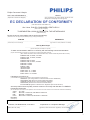 2
2
-
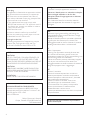 3
3
-
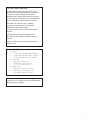 4
4
-
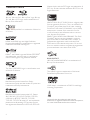 5
5
-
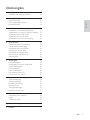 6
6
-
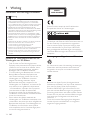 7
7
-
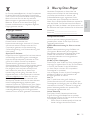 8
8
-
 9
9
-
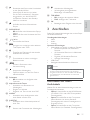 10
10
-
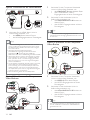 11
11
-
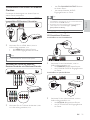 12
12
-
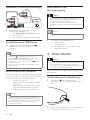 13
13
-
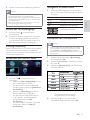 14
14
-
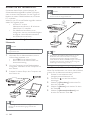 15
15
-
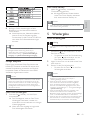 16
16
-
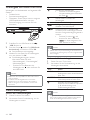 17
17
-
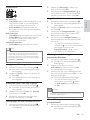 18
18
-
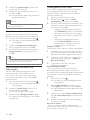 19
19
-
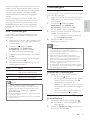 20
20
-
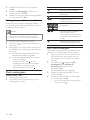 21
21
-
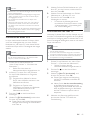 22
22
-
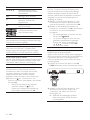 23
23
-
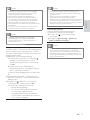 24
24
-
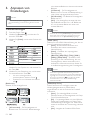 25
25
-
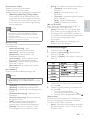 26
26
-
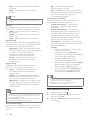 27
27
-
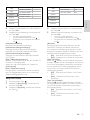 28
28
-
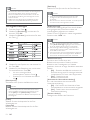 29
29
-
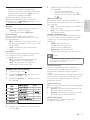 30
30
-
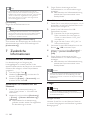 31
31
-
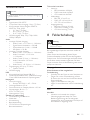 32
32
-
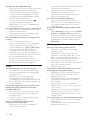 33
33
-
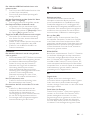 34
34
-
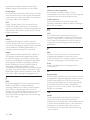 35
35
-
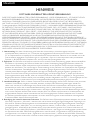 36
36
-
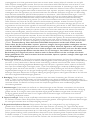 37
37
-
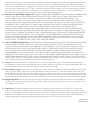 38
38
-
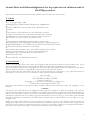 39
39
-
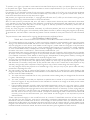 40
40
-
 41
41
-
 42
42
-
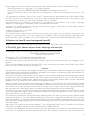 43
43
-
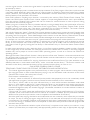 44
44
-
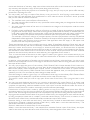 45
45
-
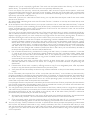 46
46
-
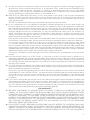 47
47
-
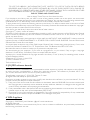 48
48
-
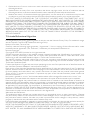 49
49
-
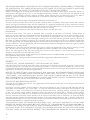 50
50
-
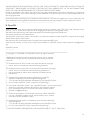 51
51
-
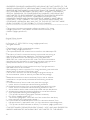 52
52
-
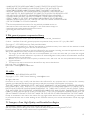 53
53
-
 54
54
-
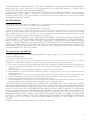 55
55
-
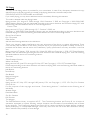 56
56
-
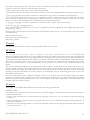 57
57
-
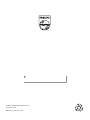 58
58
Philips BDP9600/12 Benutzerhandbuch
- Kategorie
- Blu-Ray-Player
- Typ
- Benutzerhandbuch
in anderen Sprachen
- English: Philips BDP9600/12 User manual
Verwandte Artikel
-
Philips BDP2800/12 Benutzerhandbuch
-
Philips BDP2700/12 Benutzerhandbuch
-
Philips BDP5180/12 Benutzerhandbuch
-
Philips Bdp3100 Benutzerhandbuch
-
Philips BDP2500/12 Benutzerhandbuch
-
Philips BDP7200/12 Benutzerhandbuch
-
Philips BDP8000/12 Benutzerhandbuch
-
Philips BDP5100 Benutzerhandbuch
-
Philips BDP9100/12 Benutzerhandbuch
-
Philips BDP7500S2/12 Benutzerhandbuch